टेलीफंकेन अब सोनी या सैमसंग के रूप में लोकप्रिय नहीं हो सकता है, लेकिन ब्रांड हर एंटरटेनमेंट की जरूरतों को पूरा करने के लिए शीर्ष-गुणवत्ता वाले टेलीविज़न के निर्माण के लिए प्रसिद्ध था।
जर्मन इलेक्ट्रॉनिक्स कंपनी एचडी, एफएचडी और यूएचडी स्मार्ट एंड्रॉइड टीवी के अग्रदूतों में से एक थी।
टीवी में कई प्रीमियम सुविधाएँ हैं, जैसे कि क्वाड-कोर प्रोसेसर, पर्याप्त रैम और विस्तारक आंतरिक भंडारण।
उनके पास अंतर्निहित सराउंड स्पीकर भी हैं और अंतिम मनोरंजन के अनुभव के लिए शोर में कमी और चित्र वृद्धि की पेशकश करते हैं।
अन्य टीवी ब्रांडों के विपरीत, टेलीफंकन टीवी में ब्राउज़िंग, शॉपिंग, गेमिंग , स्ट्रीमिंग और स्काइपिंग के लिए अतिरिक्त ऐप हैं।
इसके अलावा, आप Google Play Store से Telefunken यूनिवर्सल रिमोट ऐप को डाउनलोड और इंस्टॉल करके अपने स्मार्टफोन के माध्यम से अपने स्मार्ट टीवी को नियंत्रित कर सकते हैं।
जबकि अधिकांश टेलीफंकन टीवी वाई-फाई-सक्षम हैं, एक कनेक्शन स्थापित करना उतना सीधा नहीं है जितना आप चाहें।
यह गाइड बताता है कि टेलीफंकन टीवी को वाई-फाई से कैसे कनेक्ट किया जाए, अपने नए टीवी यूनिट के स्विफ्ट एकीकरण को अपने स्मार्ट होम में सुनिश्चित किया जाए।
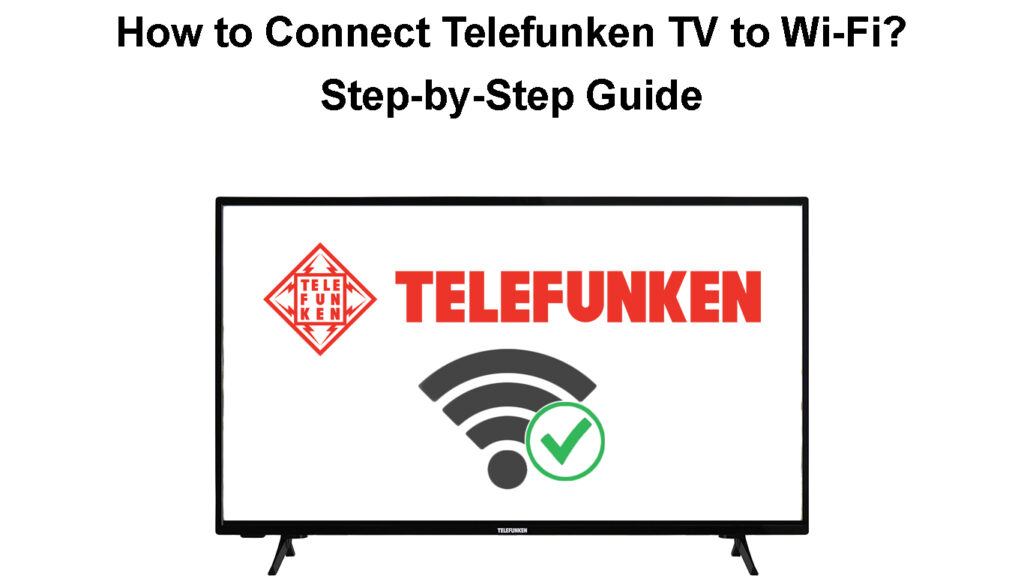
Telefunken TV को वाई-फाई से कनेक्ट करना
नवीनतम टेलीफंकन स्मार्ट टीवी में बिल्ट-इन वायरलेस एडेप्टर हैं, जो उन्हें वाई-फाई-संगत बनाते हैं।
आप अपने टेलीफंकन टीवी को वाई-फाई से कनेक्ट कर सकते हैं और अपने पसंदीदा शो स्ट्रीम कर सकते हैं, ऑनलाइन गेम खेल सकते हैं, वेब पर सर्फ कर सकते हैं, फ़ोटो देख सकते हैं, या परिवार और दोस्तों के साथ स्काइप भी कर सकते हैं।
हालांकि, एक टेलीफंकन टीवी को वाई-फाई से कनेक्ट करना पहली बार उपयोगकर्ताओं के लिए चुनौतीपूर्ण हो सकता है, कई कॉन्फ़िगरेशन सेटिंग्स को देखते हुए।
अनबॉक्सिंग और एक टेलीफंकन स्मार्ट टीवी स्थापित करना
सौभाग्य से, प्रक्रिया बहुत आसान हो जाती है क्योंकि आप अपने नए टीवी के साथ खुद को परिचित करते हैं।
यहाँ एक टेलीफंकन टीवी को वाई-फाई से जोड़ने के कदम हैं:
चरण 1 - अपने टीवी को चालू करें
वॉल आउटलेट में कॉर्ड को प्लग करके और टेलीविजन या रिमोट कंट्रोल पर पावर बटन दबाकर अपने टीवी को पावर अप करें।
चरण 2 - टीवी सेटिंग्स पर जाएं
टीवी रिमोट कंट्रोल पर होम बटन दबाएं और सेटिंग्स खोलने के लिए शीर्ष दाएं कोने पर गियर आइकन चुनें।
चरण 3 - नेटवर्क सेटिंग्स खोलें
सामान्य सेटिंग्स के तहत, नेटवर्क इंटरनेट पर जाने के लिए अपने टीवी रिमोट पर तीर कुंजियों का उपयोग करें और ओके बटन दबाएं।
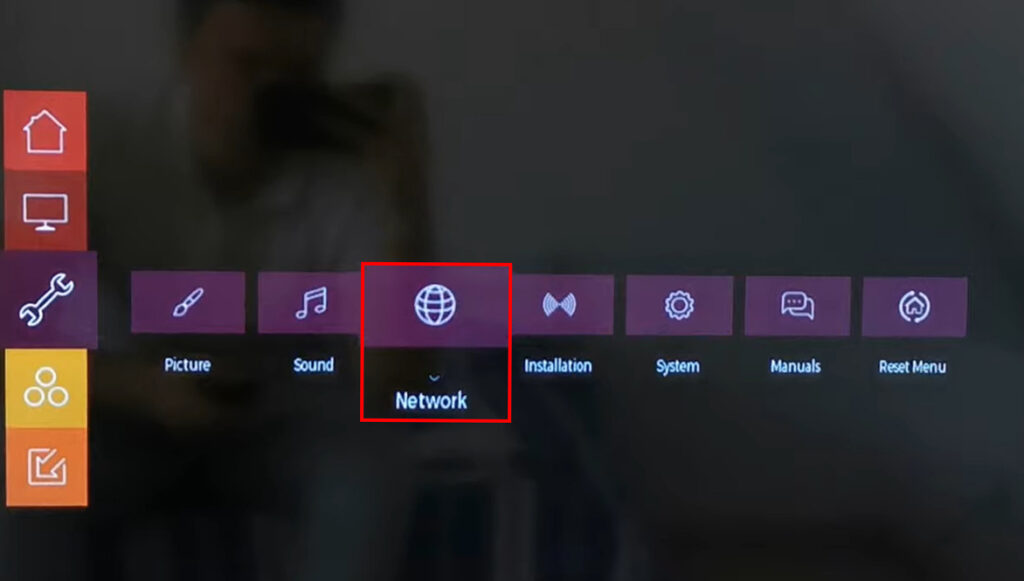
चरण 4 - टॉगल वाई -फाई
अपने टीवीएस वाई-फाई कनेक्शन को सक्रिय करने के लिए वाई- फाई के बगल में स्लाइडर का चयन करें।
आपका डिवाइस स्वचालित रूप से रेंज के भीतर उपलब्ध वाई-फाई नेटवर्क को स्कैन करेगा और उन्हें खोज परिणामों के तहत सूचीबद्ध करेगा।
चूंकि वाई-फाई कनेक्शन में एक सीमित सीमा होती है , जो 150 फीट से अधिक घर के अंदर नहीं है, यह सुनिश्चित करें कि आपका टीवी आपके वाई-फाई नेटवर्क को खोजने के लिए कवरेज क्षेत्र के भीतर है।
यदि टीवी आपका वाई-फाई नेटवर्क नहीं ढूंढ सकता है , तो एक ताजा स्कैन करने के लिए नया नेटवर्क विकल्प जोड़ें।
चरण 5 - टेलीफंकन टीवी को वाई -फाई से कनेक्ट करें
उपलब्ध नेटवर्क के माध्यम से स्क्रॉल करने के लिए रिमोट कंट्रोल पर तीर कुंजियों का उपयोग करें और अपने वाई-फाई नेटवर्क नाम का चयन करें।
अपने वर्तमान वाई-फाई नेटवर्क या उस नेटवर्क का चयन करने के लिए रिमोट पर ओके बटन दबाएं जिसे आप कनेक्ट करना चाहते हैं।
चरण 6 - वाई -फाई सुरक्षा सेट करें (वैकल्पिक)
मॉडल के आधार पर, आपका टेलीफंकन टीवी आपसे अपने वर्तमान नेटवर्क के लिए वाई-फाई सुरक्षा सेट करने का अनुरोध कर सकता है।
आप इस चरण को बायपास करने के लिए या WEP और WPA/WPA2-Personal के बीच चयन करने के लिए कोई भी नहीं चुन सकते हैं।
नवीनतम वायरलेस राउटर नेटवर्क सुरक्षा के लिए उन्नत WPA/ WPA2 मानक पर भरोसा करते हैं।
यदि आपका राउटर इसका समर्थन करता है, तो आपको अपने वायरलेस कनेक्शन के लिए WPA3 सुरक्षा मानक का चयन करना चाहिए।
चरण 7 - वाई -फाई पासवर्ड दर्ज करें
अपने पसंदीदा सुरक्षा मानक का चयन करने के बाद, एक ऑन-स्क्रीन कीबोर्ड आपके टीवी पर दिखाई देगा, जो आपको अपना वाई-फाई नेटवर्क पासवर्ड दर्ज करने का निर्देश देगा।

कीबोर्ड को नेविगेट करने के लिए रिमोट कंट्रोल पर तीर कुंजियों का उपयोग करें और उचित पासवर्ड संयोजन का चयन करें।
अपने पासवर्ड प्रविष्टि की पुष्टि करने के लिए रिमोट कंट्रोल पर ओके बटन दबाएं।
यदि प्रवेश किया गया पासवर्ड सही है, तो आपका टेलीफंकन टीवी आपके वाई-फाई नेटवर्क से कनेक्ट होगा , और उसी की पुष्टि करने के लिए स्क्रीन पर एक पुष्टिकरण संदेश दिखाई देगा।
सेटिंग्स मेनू से बाहर निकलें और अपने टेलीफंकन टीवी पर इंटरनेट तक पहुंचने के लिए होम स्क्रीन पर जाएं।

Telefunken टीवी को वाई-फाई से कनेक्ट नहीं करने के लिए कैसे ठीक करें?
अपने टेलीफंकन टीवी को वाई-फाई से जोड़ने से रोमांचकारी मनोरंजन के अनुभव के लिए कई अवसर खुलते हैं।
लेकिन किसी भी अन्य टीवी ब्रांड की तरह, आपके टेलीफंकन टीवी में कनेक्टिविटी के मुद्दे हो सकते हैं और अप्रत्याशित रूप से वाई-फाई से जुड़ने में विफल हो सकते हैं।
यहाँ कुछ सुझाव दिए गए हैं जो एक टेलीफंकन टीवी को ठीक करने में मदद करने के लिए वाई-फाई से जुड़ने में मदद करते हैं:
1. टीवी को रिपोजिशन
आपके टेलीफंकन टीवी में वाई-फाई से जुड़ने के मुद्दे हो सकते हैं क्योंकि यह नेटवर्क कवरेज क्षेत्र के भीतर नहीं है।
वाई-फाई नेटवर्क में सीमित सीमा होती है, जो 150 फीट से अधिक घर के अंदर और 300 फीट से अधिक नहीं है, जिसका अर्थ है कि आपका टीवी एक मृत क्षेत्र में हो सकता है।
वायरलेस राउटर के करीब टीवी को पुन: पेश करने से समस्या को हल करने और आपके वाई-फाई कनेक्शन को पुनर्स्थापित करने में मदद मिल सकती है।
यदि आप अपने टीवी को रिपॉजिट नहीं करना चाहते हैं या अपने फर्नीचर को फिर से व्यवस्थित करना चाहते हैं, तो आप डेड ज़ोन को खत्म करने और पूरे घर के कवरेज को सुनिश्चित करने में मदद करने के लिए वाई-फाई रेंज एक्सटेंडर या बूस्टर स्थापित कर सकते हैं।
2. हस्तक्षेप के लिए जाँच करें
यदि आपका टेलीफंकन टीवी वाई-फाई से कनेक्ट नहीं हो रहा है, तो विद्युत चुम्बकीय हस्तक्षेप के लिए अपने स्थान की जाँच करने पर विचार करें।
वाई-फाई नेटवर्क एक ही आवृत्ति बैंड पर संचालित उपकरणों से संकेत हस्तक्षेप के लिए प्रवण हैं।
वाई-फाई हस्तक्षेप क्या है और इससे कैसे बचें?
स्मार्ट माइक्रोवेव और इलेक्ट्रॉनिक्स और गैजेट जैसे कि बेबी मॉनिटर, कॉर्डलेस फोन और ब्लूटूथ स्पीकर जैसे होम उपकरण हस्तक्षेप के लिए मुख्य अपराधी हैं।
वर्तमान में सभी वायरलेस डिवाइसों को बंद करें और अपने टेलीफंकन टीवी को वाई-फाई से कनेक्ट करने का प्रयास करें।
इसके अलावा, भौतिक अवरोधों के लिए अपने स्थान की जांच करें , जैसे कि किताबें, फर्नीचर, भारी पर्दे और कालीन, और राउटर और टीवी के बीच दृष्टि की एक स्पष्ट रेखा बनाने के लिए उन्हें पुनर्व्यवस्थित करें।
3. वाई-फाई पासवर्ड की जाँच करें
कभी-कभी आपके टेलीफंकन टीवी में कनेक्टिविटी के मुद्दे हो सकते हैं क्योंकि आपने गलत वाई-फाई पासवर्ड दर्ज किया है।
ईथरनेट कनेक्शन के विपरीत, जिन्हें लॉगिन क्रेडेंशियल की आवश्यकता नहीं है, वाई-फाई नेटवर्क को एक पासवर्ड की आवश्यकता होती है ।
वाई-फाई पासवर्ड आपके नेटवर्क की सुरक्षा करता है और हैकर्स और फ्रीलायडर्स द्वारा अनधिकृत पहुंच के खिलाफ एक सुरक्षा परत प्रदान करता है।
डिफ़ॉल्ट पासवर्ड के लिए राउटर बैक पैनल की जाँच करें और सुनिश्चित करें कि आप अपने टेलीफंकन टीवी को वाई-फाई से जोड़ते समय सही संयोजन दर्ज करें।
यदि आप अपने पासवर्ड के बारे में अनिश्चित हैं, तो आप अपने ISP से संपर्क कर सकते हैं या एक नया पासवर्ड सेट करने के लिए राउटर को रीसेट कर सकते हैं ।
4. राउटर को रिबूट करें
वायरलेस राउटर में एक सिस्टम/सर्किट बोर्ड होता है जो किसी भी अन्य विद्युत उपकरण की तरह इलेक्ट्रोस्टैटिक चार्ज को आकर्षित करता है।
इलेक्ट्रोस्टैटिक बिल्ड आपके राउटर को खराबी के लिए मजबूर कर सकता है और कनेक्टिविटी के मुद्दों का कारण बन सकता है।
राउटर को रिबूट करने से इन मामूली बगों और अड़चन को साफ करने और सिस्टम बोर्ड को ताज़ा करने में मदद मिल सकती है।
अपने राउटर को रिबूट करने के लिए:
- दीवार आउटलेट से राउटर पावर कॉर्ड को अनप्लग करें
- कम से कम 15 सेकंड तक प्रतीक्षा करें
- पावर कॉर्ड को वापस प्लग करें और राउटर को बूट दें
- जांचें कि क्या आपका टीवी और अन्य डिवाइस वाई-फाई से कनेक्ट हो सकते हैं

5. राउटर रीसेट करें
यदि राउटर को रिबूट करना समस्या को हल नहीं करता है, तो इसे डिफ़ॉल्ट फ़ैक्टरी सेटिंग्स पर रीसेट करने पर विचार करें।
एक कारखाना रीसेट सभी कस्टम या व्यक्तिगत सेटिंग्स को मिटा देता है, राउटर को बहाल करता है कि जब आपने इसे स्टोर से खरीदा था तो यह कैसे था।
लगभग सभी वाई-फाई राउटर में बैक पैनल में या लैन पोर्ट के पास एक रीसेट रीसेट बटन होता है।

यहाँ अपने वाई-फाई राउटर को रीसेट करने के लिए कदम हैं:
- अपने राउटर पर रीसेट बटन का पता लगाएँ
- पेन या पेपर क्लिप का उपयोग करके, 5 सेकंड के लिए रीसेट बटन दबाएं और दबाए रखें
- जब राउटर एलईडी स्टेटस लाइट्स ब्लिंक या फ्लैश करें तो बटन को छोड़ दें
- राउटर को रिबूट करने दें
- जांचें कि क्या यह समस्या को हल करता है
नोट: आपको रीसेट करने के बाद वाई-फाई पासवर्ड को फिर से कॉन्फ़िगर करना होगा
6. एक ईथरनेट केबल का उपयोग करें
यदि आप सब कुछ करने की कोशिश करते हैं और कुछ भी काम करने लगता है, तो एक ईथरनेट केबल का उपयोग करने पर विचार करें।
अधिकांश वाई-फाई राउटर और टेलीफंकन टीवी में हार्ड-वायर्ड कनेक्शन के लिए ईथरनेट पोर्ट हैं।
ईथरनेट केबल के एक छोर को अपने राउटर से कनेक्ट करें और एक वायर्ड कनेक्शन के लिए अपने टीवीएस ईथरनेट पोर्ट में दूसरे छोर को डालें।
हार्ड-वायर्ड ईथरनेट कनेक्शन को पासवर्ड की आवश्यकता नहीं होती है, इसलिए आपको अपने टेलीफंकन को अपने इंटरनेट नेटवर्क से जोड़ने के लिए कुछ और नहीं करना होगा।
अनुशंसित पाठ:
- मैं अपने Acurite मौसम स्टेशन को वाई-फाई से कैसे कनेक्ट करूं? (Acurite मौसम स्टेशन वाई-फाई सेटअप)
- वैश्विक मीडिया बॉक्स को वाई-फाई से कैसे कनेक्ट करें? (वैश्विक मीडिया बॉक्स सेटअप निर्देश)
- स्मार्ट लाइफ बल्ब को डॉर्म वाई-फाई से कैसे कनेक्ट करें? (चरण-दर-चरण गाइड)
इसके अलावा, ईथरनेट कनेक्शन वाई-फाई कनेक्शन की तुलना में तेज, अधिक सुरक्षित और अधिक विश्वसनीय हैं , जिससे वे अपने टेलीफंकन टीवी पर स्ट्रीमिंग, गेमिंग और स्काइपिंग के लिए आदर्श हैं।
निष्कर्ष
एक टेलीफंकन टीवी को वाई-फाई से कनेक्ट करना शुरू में समस्याग्रस्त हो सकता है, लेकिन यदि आप हमारे चरण-दर-चरण गाइड का पालन करते हैं तो ऐसा नहीं होना चाहिए।
हमारा विस्तृत ट्यूटोरियल आपको अपने वायरलेस नेटवर्क के साथ अपने वायरलेस नेटवर्क के साथ थ्रिलिंग स्ट्रीमिंग, ब्राउज़िंग और गेमिंग अनुभव के लिए सेट करने में मदद करेगा।
